パソコンを使用したい時に限って動きが遅いときって意外と多いですよね。
初心者の方であればどう対処や対策を行えばよいかわからないこともあると思います。
そこで今回はパソコンの動きが遅い時に初心者さんでもできる最初と対策について説明します。
パソコンの動きが遅い時に初心者ができる対処とは?

ここまでは対策を見てきました。
ですがいくら気をつけて対策を行ったとしても使っているうちにパソコンは動きが遅くなるものです。
そこでここではパソコンの動きが遅い時に行う対処の方法をお伝えします。
パソコンを再起動する

パソコンは起動しているだけでも、バックグラウンドで目には見えない様々な処理を行っています。
具体的にはOS更新処理などです。
このOS更新処理は、OS起動中であっても行える分の更新はバックグラウンドで処理を行っていて、OSが使用中では行えない処理をシャットダウン中や起動時に行う仕組みになっています。
ですからOS更新処理が行われている分、パソコンのパフォーマンスが落ちてしまいます。
またOS起動中でもできる分の更新は行われていますので、その状態でパソコンを再起動せずに使用し続けると、更新が中途半端に行われた状態で使用していることになり不具合やエラーの引き金にもなりかねません。
なのでOS更新処理中と気づいた段階で一度再起動することをおススメします。
再起動することによって、更新処理を早く完了させることもできます。
またセキュリティが向上し、最新の機能が使えることがあります。
ディスククリーンアップを行う

パソコンはOS更新などにより、一時データなどの『ゴミファイル』と呼ばれるデータが自然と溜まっていきます。
本来は使用しないデータなので削除されればありがたいのですが、これが削除されずに溜まってくると使わないデータにもアクセスしてしまうため、読み込みに時間が掛かり動作が遅くなる場合があります。
ただ一時データと云っても、中には触らない方が良いデータもあるため初心者の方にはとても難しい作業です。
そんな一時データですが、Windowsであれば『ディスククリーンアップ』というツールを
使用すると不必要なデータを検索して簡単な操作で安全に削除できる機能が備わっています。
ディスククリーンアップを行う方法については分かりやすい動画がありますのでご確認ください。
デフラグを行う

データを保存しているHDDやSDDは本来データがきちんと並んで整理されています。
ですがデータを書き込む仕組上、使っているうちにデータがバラバラに散らかってしまい、それらを読み込むのに時間が掛かり、結果としてパソコンのフォーマンスが下がってしまい動きが遅くなります。
そのバラバラに散らかった状態をきちんと並んだ本来の状態へ戻してくれるツールが『デフラグ』です。
このデフラグ使えば
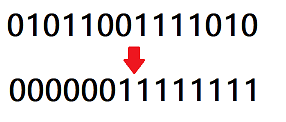
図のようにデータをきちんと整理して並べ直してくれます。
結果、スピーディにデータを読み込めるようになり動作も改善します。
このデフラグも分かりやすい動画があるのでご覧ください。
パソコンの動きが遅い時に初心者ができる対策とは?

一口に『パソコンの動きが遅い』と云っても原因は様々です。
動きが遅くなってしまう原因としては
- パソコン起動直後のデータ読み込み
- SSDやHDDからのデータ読み込み・書き込み
- バックグラウンドでの更新処理
- 不正マルウェア感染
- ソフトの立ち上げ過ぎ
などと挙げればきりがありません。
ですが、意外にもパソコンの動きが遅い時の対策というのはある程度決まっているのです。
そこでここでは、その対策法をいくつかを紹介します。
起動直後は数分~10分程度操作しない
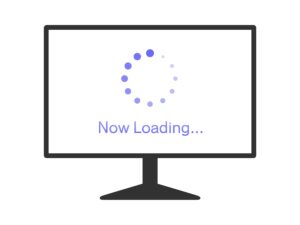
起動直後はOS起動に必要なデータや、インストールしたソフトを快適に動かせるようにバックグラウンドで必要な処理を行うためのデータを読み込んでいる場合があります。
そのため起動ディスクであるHDDやSDDへのアクセスが断続的に発生するため、この段階で操作を行うとパソコンの動作が遅くなることがあります。
場合によってはフリーズしてしまうこともあります。
そのため、起動直後はできるだけ操作をしないで安定してから操作するようにしましょう。
ソフトをいくつも起動しない
パソコンによって搭載しているメモリー容量が違います。
搭載メモリー容量が大きければ、それだけ作業スペースを確保できます。
ですが少ない搭載メモリー容量であれば、本来はメモリーに記録されている一時データがSSDやHDDへ保存されます。
ソフトをいくつも起動しない
パソコンによって搭載しているメモリー容量が違います。
搭載メモリー容量が大きければ、それだけ作業スペースを確保できます。
ですが少ない搭載メモリー容量であれば、本来はメモリーに記録されている一時データがSSDやHDDへ保存されます。
このためSSDやHDDへのアクセスが増えてしまうため、読み込むのに時間が掛かりパフォーマンスが悪くうなって動きが遅くなることがあります。
なので、ソフトは使う分だけ起動するようにしましょう。
パソコンの動きが遅い場合は買い替えも一つの方法
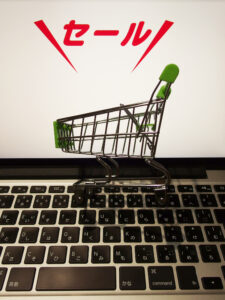
今までお伝えしてきたように初心者の方でもある程度行うことで改善する場合があります。
しかしパソコンが古くなっている場合は、SSDやHDDなどのハードウェアも古くなっているため買い替えるのも一つの方法です。
パソコンは安くありませんが、買い替えればそれまで使っていたパソコンから見違えるほどの快適さを手に入れられることでしょう。
データの移動などは面倒ですが、新しいパソコンで快適に作業できることを考えれば購入費用とデータ移動の手間を考慮してもメリットはあると思います。
パソコンの動きが遅いときに初心者ができる対処と対策のまとめ
今回はパソコンの動きが遅いときに初心者ができる対処と対策をお伝えしました。
実際に動作が遅いと感じてもつーつを使ってある程度までは改善が見込めます。
ただ使用年数やツールを使用しても改善しない場合は、ハードウェアに原因があるかもしれないのでその場合は買い替えた方が賢明です。
遅いパソコンを使い続けるよりも、快適性が上がりセキュリティも向上しています。
是非今回の記事がを参考にしていただき、パソコンで快適な作業環境を手に入れてください。


